Sådan slår du undertekster til på Zoom

Lær hvordan du slår undertekster til på Zoom. Zooms automatiske undertekster gør det lettere at forstå opkaldsindholdet.
Det kan vise sig nødvendigt at overføre afspilningslister fra en streamingtjeneste til en anden, når du skifter fra den ene til den anden. For eksempel har du måske besluttet at skifte fra Spotify til Apple Music . Du tror måske, du skal igennem besværet med at genopbygge dine afspilningslister, men det gør du ikke. Så her er, hvordan du overfører dem fra stort set enhver musiktjeneste til en anden på den nemme måde.
Masser af musikalske valg
Med de mange tilgængelige streamingtjenester er der en ret god chance for, at du vil flytte fra den ene til den anden på et tidspunkt. Men hvad sker der med din træning , frokostafslapning eller walk-in-the-park- playlister?
Heldigvis, selvom YouTube Music ikke klipper det længere, og du foretrækker at lytte til Spotify i bilen, er der en nem løsning. Jeg har prøvet et par af dem, men jeg er kommet til den konklusion, at Tune My Music er langt den nemmeste at bruge - og det er gratis. Så lad os tage et kig på, hvordan det fungerer.
Lad os flytte!
Til dette eksempel vil jeg flytte nogle af mine afspilningslister fra musiktjenesten Deezer over til Spotify . Mens du kan gøre dette på dit skrivebord, kan du også gøre dette direkte på din telefon (hvilket er sådan, jeg gør det her). Gå til webstedet Tune My Music , og tryk på "Lad os starte."
Dernæst skal du vælge kildemusikplatformen og indsætte det afspilningslistelink, du vil overføre, i det dedikerede felt. Alternativt kan du logge ind på den respektive tjeneste og vælge afspilningslisten. Jeg gik med den første mulighed. Jeg foreslår, at du bruger muligheden "Del afspilningsliste" for at få det nemt - de fleste tjenester vil have en.
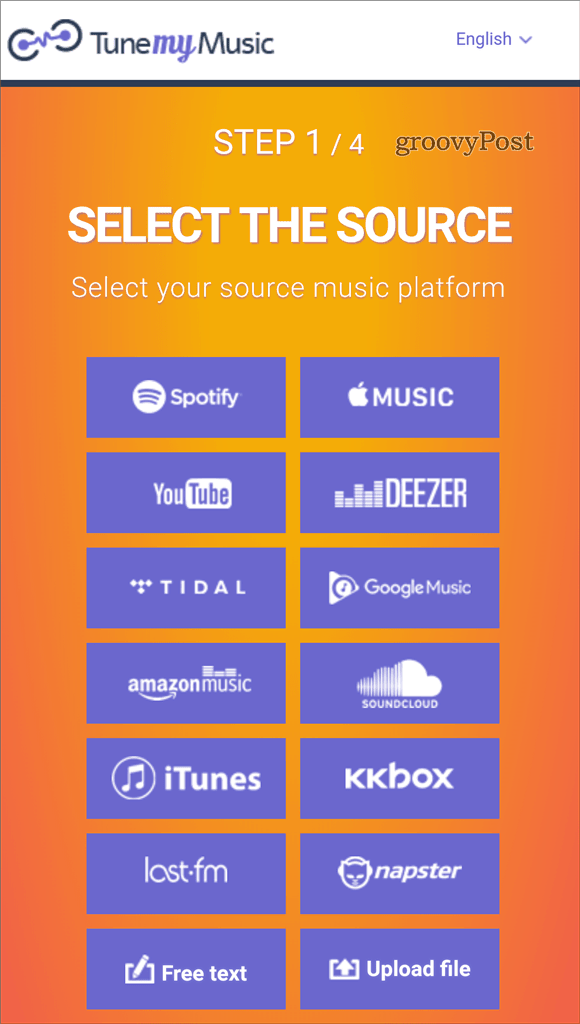
Tune My Music giver dig mulighed for at overføre afspilningslister fra stort set alle musiktjenester til en anden.
Tjenesten vil derefter trække alle numrene på afspilningslisten fra kilden. Rul derefter ned til bunden af skærmen og tryk på "Vælg destination." Du får også nogle populære konverteringsmuligheder, hvis du skulle få brug for dem.
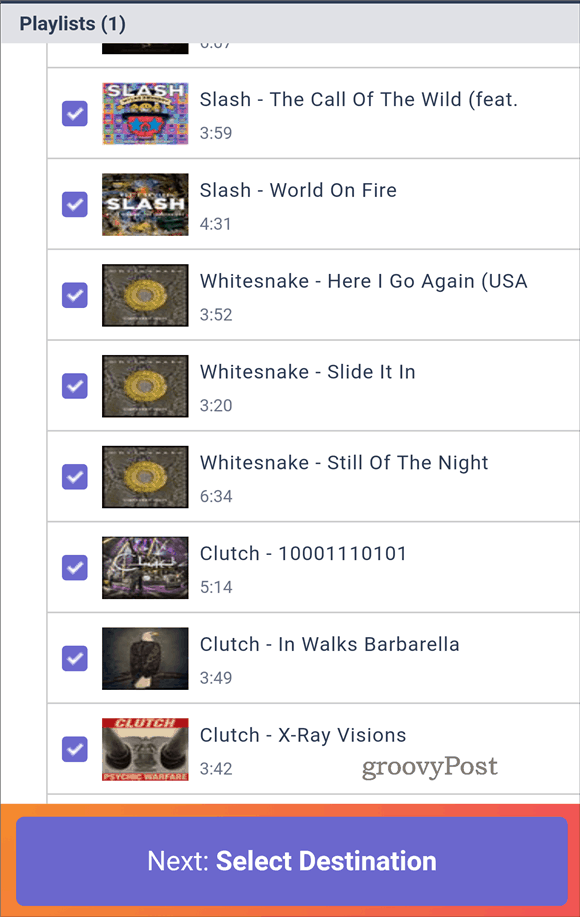
Når du har valgt destinationstjenesten, skal du logge ind på den pågældende tjeneste og give nogle tilladelser. En oversigt vil blive vist, og så er det eneste, du skal gøre, at trykke på "Start Moving My Music" og lade tjenesten virke magisk. Det er ret hurtigt.
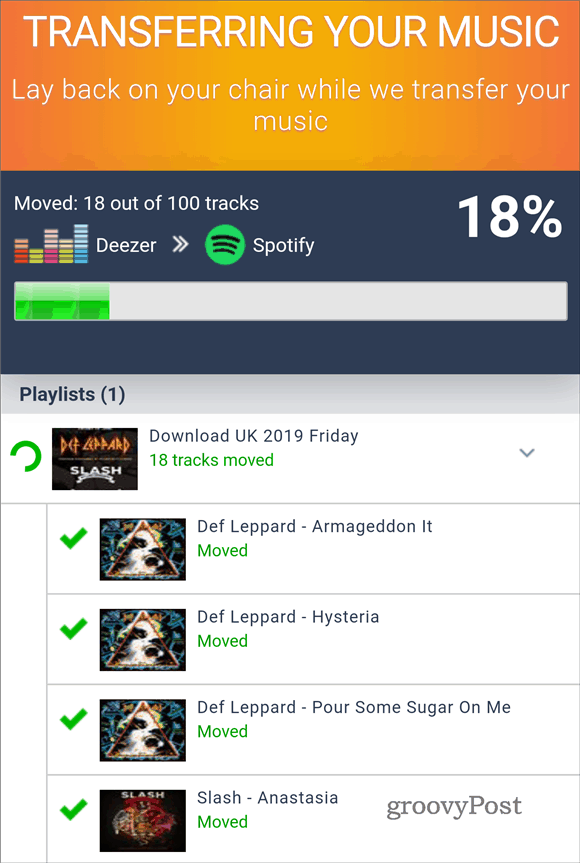
Der vil være en succesmelding til sidst, og det er det. Du kan nu nyde afspilningslisten på en anden tjeneste.
Det er vigtigt at nævne her, at Tune My Music også giver dig mulighed for at overføre flere afspilningslister på én gang. Og du behøver ikke at downloade en app.
Tip: Dette kan også være nyttigt, når du følger kurerede afspilningslister på forskellige streamingtjenester. Men kun hvis du har en premium-konto. De mange understøttede tjenester gør det helt ideelt. Og Tune My Music gør flytning af dine afspilningslister til en leg.
Lær hvordan du slår undertekster til på Zoom. Zooms automatiske undertekster gør det lettere at forstå opkaldsindholdet.
Modtager fejludskrivningsmeddelelse på dit Windows 10-system, følg derefter rettelserne i artiklen og få din printer på sporet...
Du kan nemt besøge dine møder igen, hvis du optager dem. Sådan optager og afspiller du en Microsoft Teams-optagelse til dit næste møde.
Når du åbner en fil eller klikker på et link, vil din Android-enhed vælge en standardapp til at åbne den. Du kan nulstille dine standardapps på Android med denne vejledning.
RETTET: Entitlement.diagnostics.office.com certifikatfejl
For at finde ud af de bedste spilsider, der ikke er blokeret af skoler, skal du læse artiklen og vælge den bedste ikke-blokerede spilwebsted for skoler, gymnasier og værker
Hvis du står over for printeren i fejltilstandsproblemet på Windows 10-pc og ikke ved, hvordan du skal håndtere det, så følg disse løsninger for at løse det.
Hvis du undrede dig over, hvordan du sikkerhedskopierer din Chromebook, har vi dækket dig. Lær mere om, hvad der sikkerhedskopieres automatisk, og hvad der ikke er her
Vil du rette Xbox-appen vil ikke åbne i Windows 10, så følg rettelserne som Aktiver Xbox-appen fra Tjenester, nulstil Xbox-appen, Nulstil Xbox-apppakken og andre..
Hvis du har et Logitech-tastatur og -mus, vil du se denne proces køre. Det er ikke malware, men det er ikke en vigtig eksekverbar fil til Windows OS.
![[100% løst] Hvordan rettes meddelelsen Fejludskrivning på Windows 10? [100% løst] Hvordan rettes meddelelsen Fejludskrivning på Windows 10?](https://img2.luckytemplates.com/resources1/images2/image-9322-0408150406327.png)




![RETTET: Printer i fejltilstand [HP, Canon, Epson, Zebra & Brother] RETTET: Printer i fejltilstand [HP, Canon, Epson, Zebra & Brother]](https://img2.luckytemplates.com/resources1/images2/image-1874-0408150757336.png)

![Sådan rettes Xbox-appen vil ikke åbne i Windows 10 [HURTIG GUIDE] Sådan rettes Xbox-appen vil ikke åbne i Windows 10 [HURTIG GUIDE]](https://img2.luckytemplates.com/resources1/images2/image-7896-0408150400865.png)
